Personalizar la configuración de inicio de sesión en la app Galería compartida
2 min de lectura
Con la aplicación Galería compartida, puedes crear hermosas galerías en tu sitio para compartir fotos y videos con tu comunidad.
Los visitantes de tu sitio pueden registrarse para convertirse en miembros y unirse a tu comunidad. Puedes permitir que tus miembros carguen archivos multimedia, creen y administren álbumes y que administren tu galería. Más información sobre los permisos de la Galería compartida
Personaliza tu página de inicio de sesión para controlar quién puede convertirse en miembro, qué páginas de inicio de sesión ven primero los visitantes, qué credenciales pueden usar y qué enlaces de políticas de uso ven los visitantes en tu página de inicio de sesión.
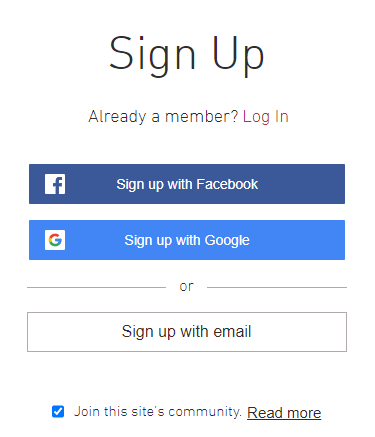
Para personalizar la configuración de tu página de inicio de sesión:
Editor de Wix
Editor de Wix Studio
- Ve al editor.
- Haz clic en Páginas y menú
 a la izquierda del editor.
a la izquierda del editor. - Haz clic en Registro e inicio de sesión.
- Haz clic en Formulario de inicio de sesión para miembros (por defecto).
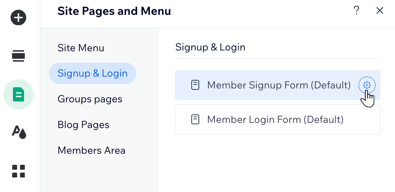
- Personaliza los ajustes disponibles en las pestañas General, Redes sociales y Políticas .
Consejo
Obtén más información sobre cómo personalizar los ajustes del formulario de registro para miembros.
¿Quieres crear tu propio formulario de registro personalizado?
Selecciona Formulario personalizado en el menú desplegable ¿Qué formulario de registro ven tus visitantes? Haz clic en el menú desplegable y luego haz clic en Editar formulario de registro personalizado para comenzar. Más información sobre los formularios de registro personalizados